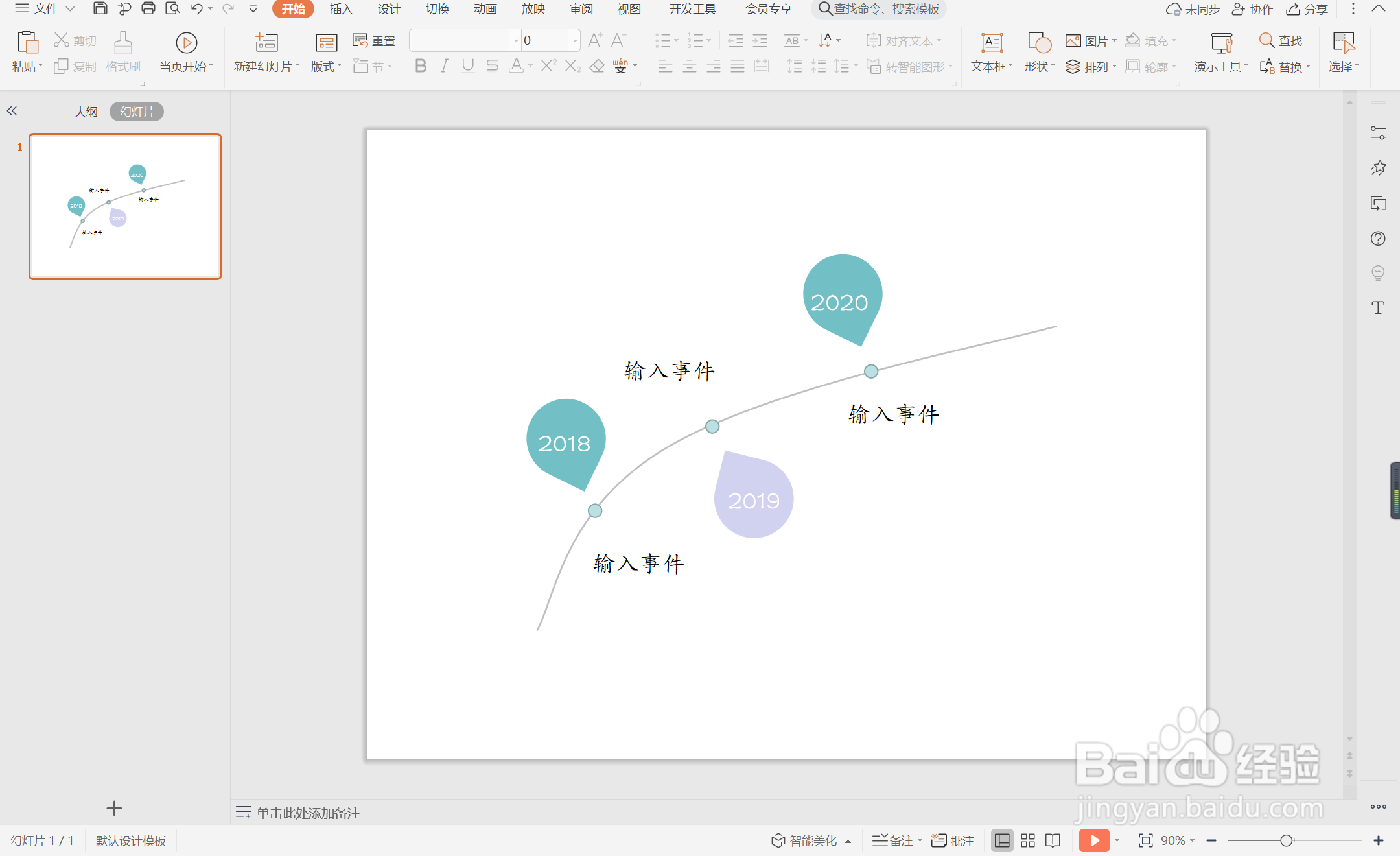1、在插入选项卡中点击形状,选择其中的曲线,在页面上绘制出如图所示的曲线。
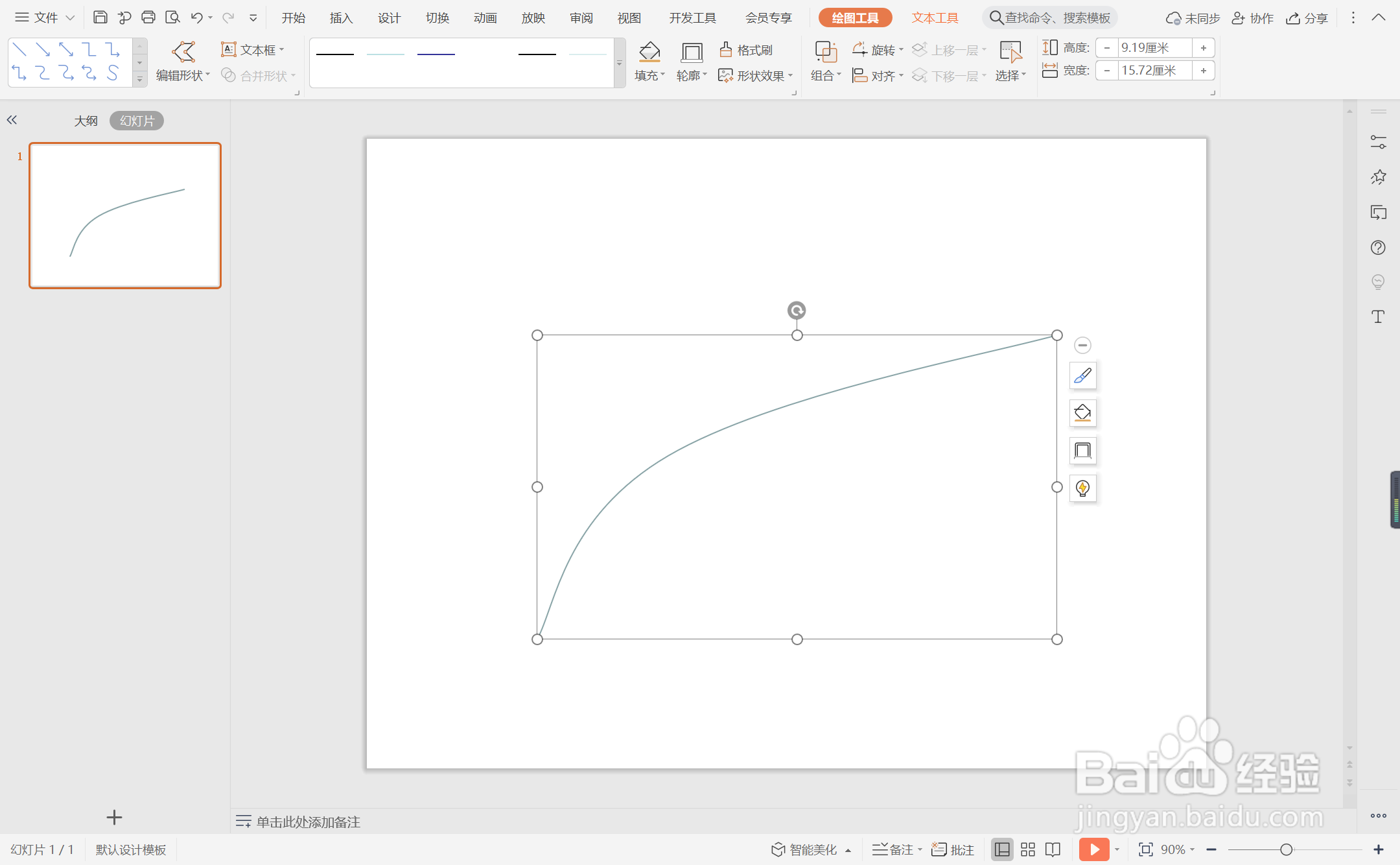
2、选中曲线,颜色填充为灰色,线条宽度设置为1.5磅。
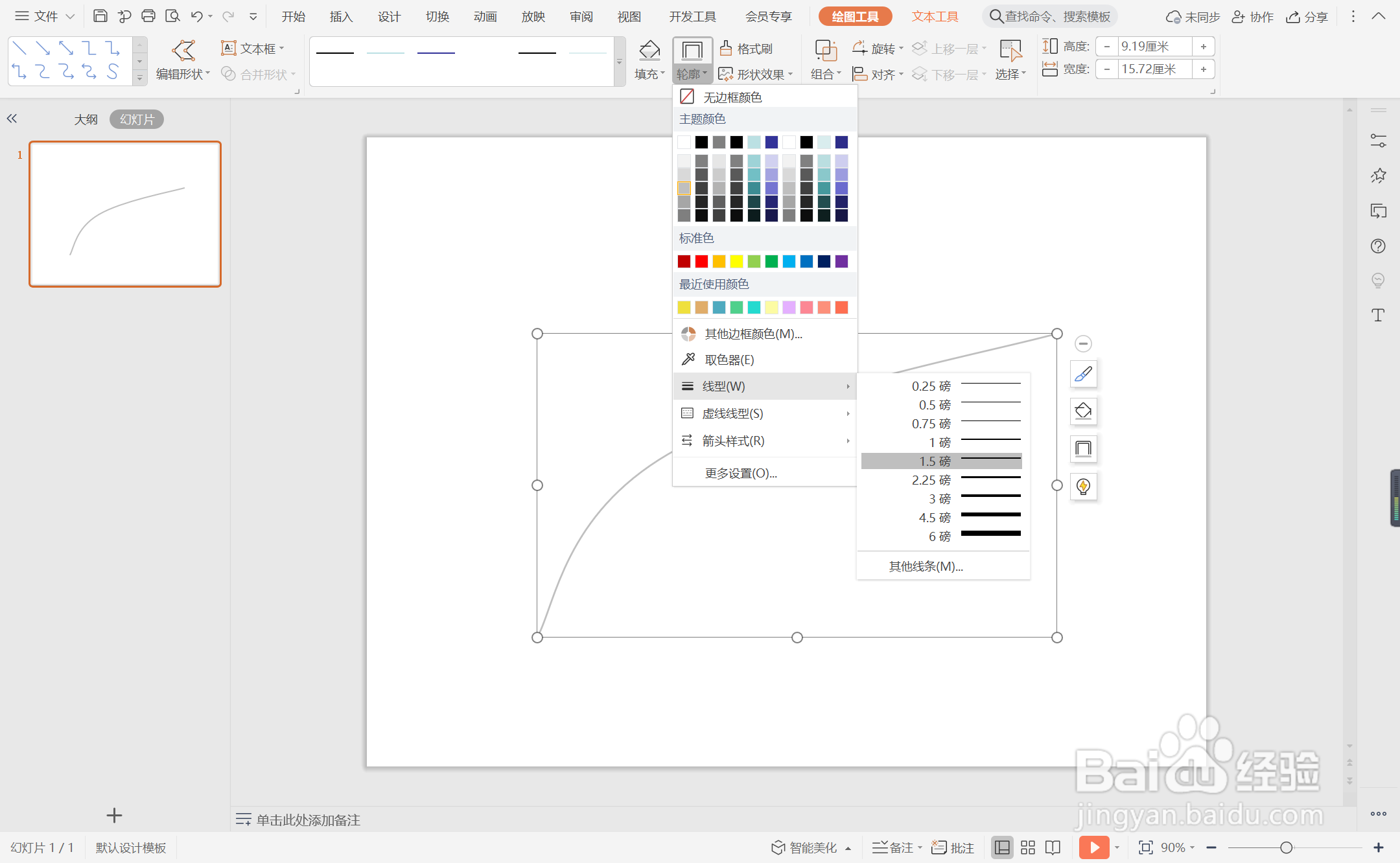
3、插入大小一致的圆形,均匀摆放在曲线上。
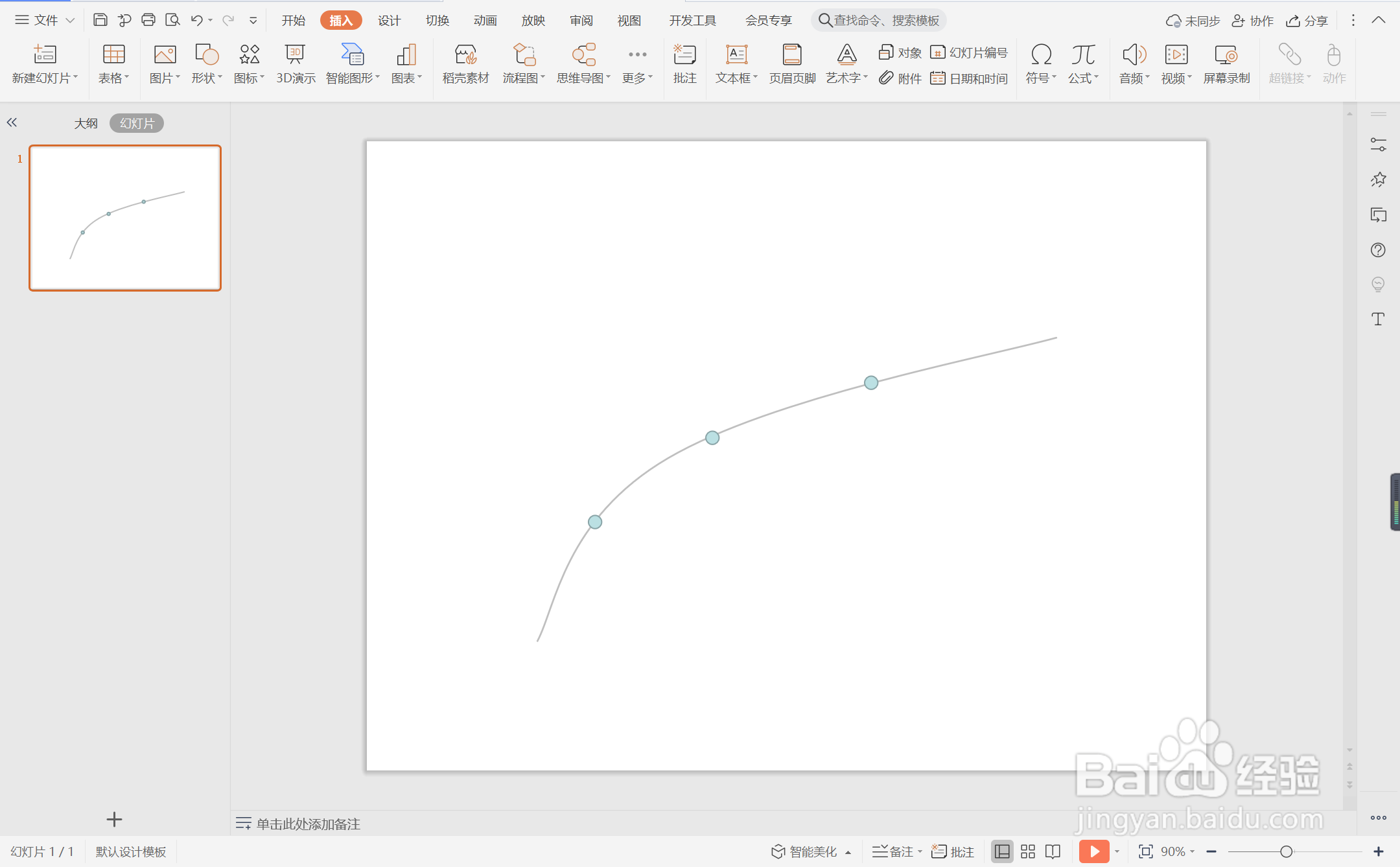
4、接着再插入大小一致的泪滴形,放置在圆形位置处。
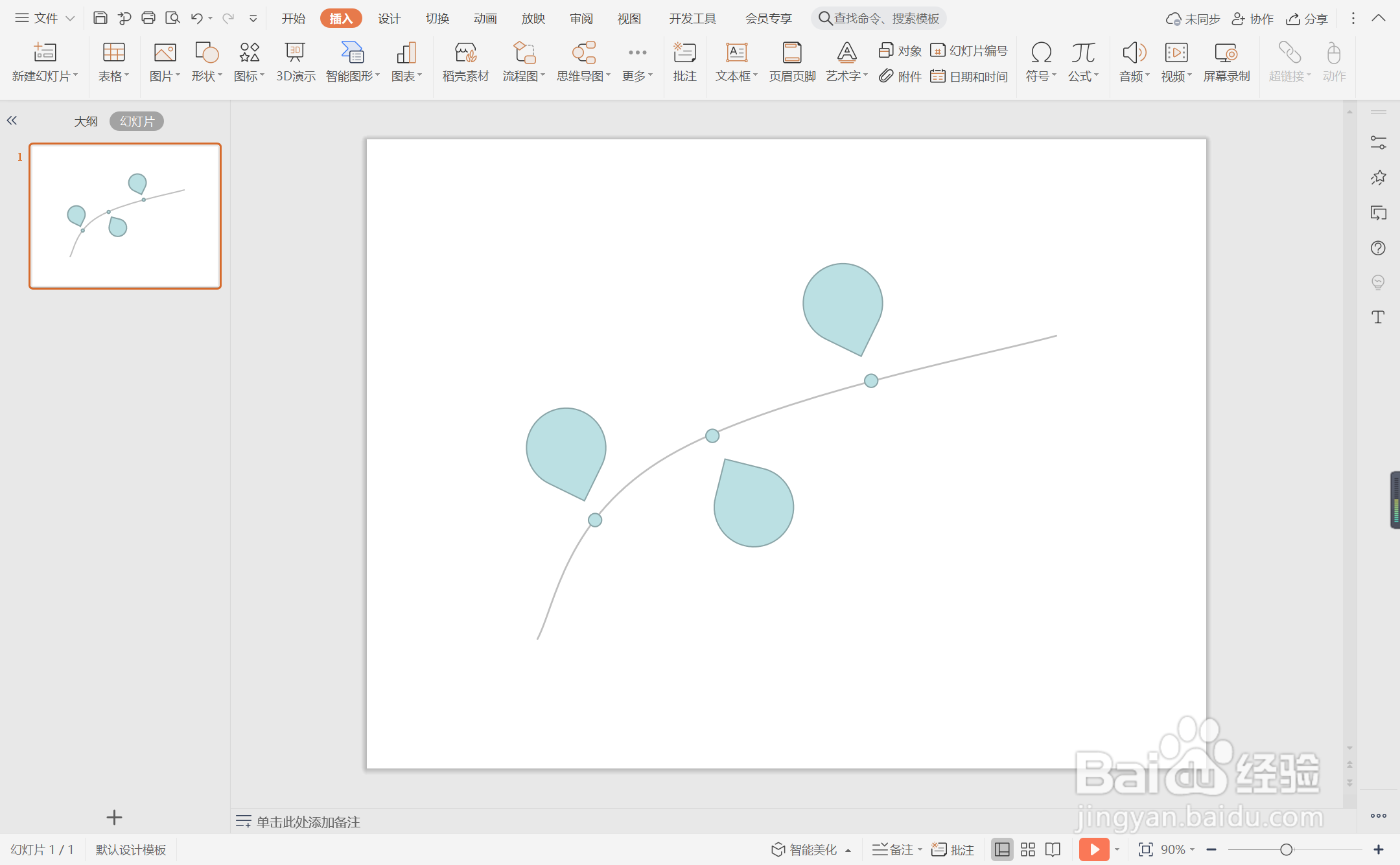
5、选中泪滴形,选择蓝色和紫色进行填充,并设置为无边框。
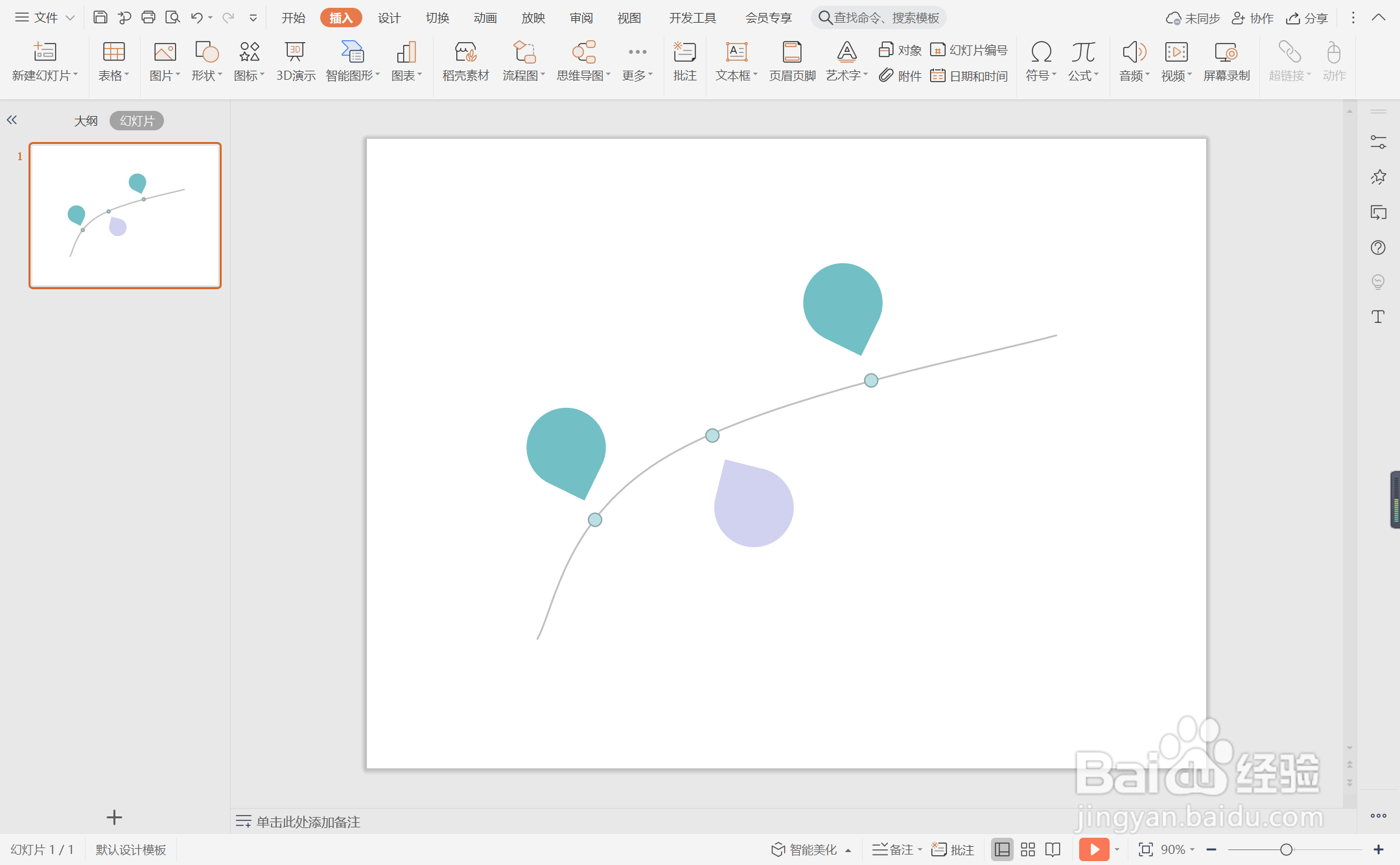
6、在泪滴形中输入时间,字体填充为白色,在泪滴形一侧输入相对应的事件,这样干净简洁型时间轴就制作完成了。
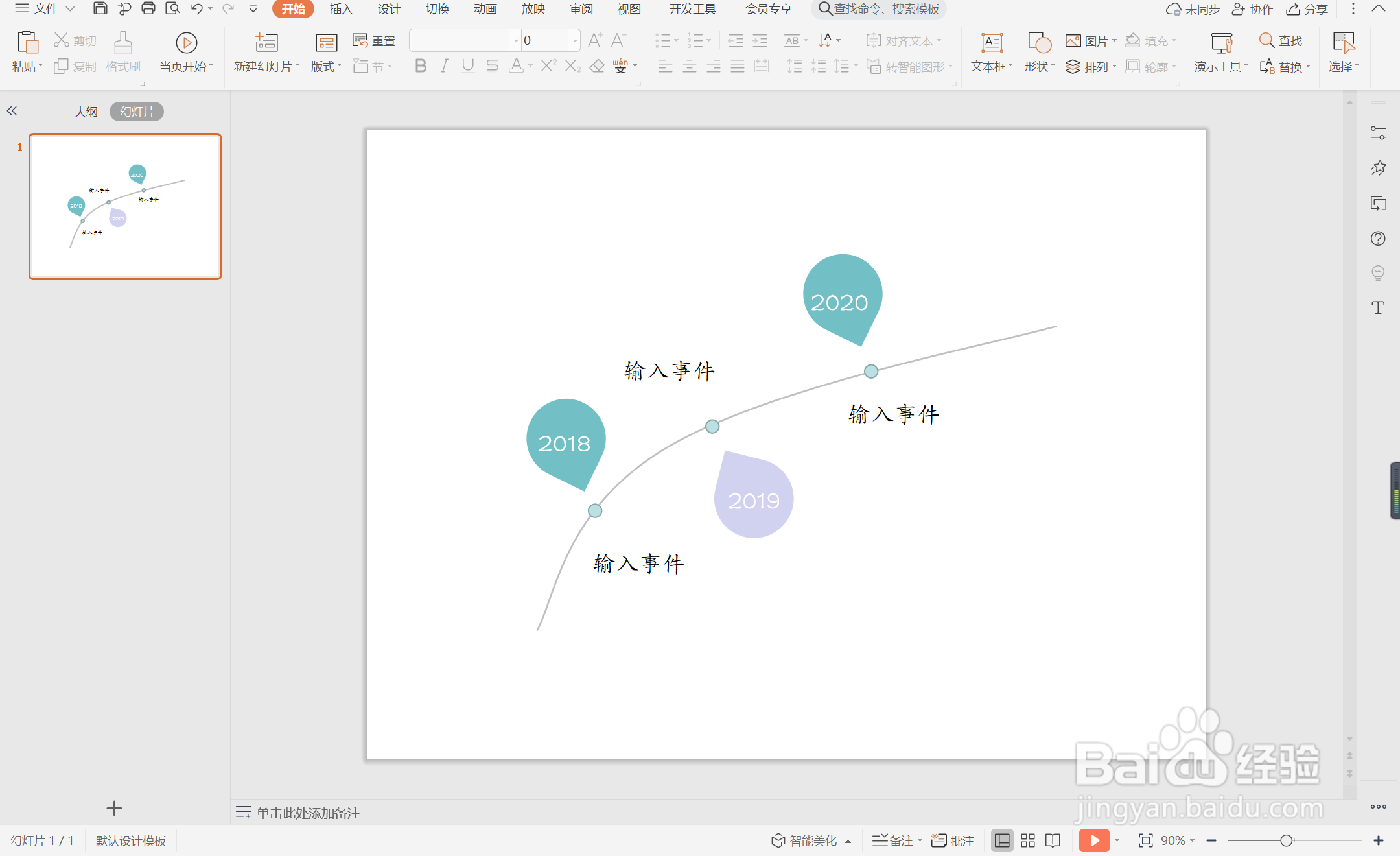
时间:2024-10-12 04:19:13
1、在插入选项卡中点击形状,选择其中的曲线,在页面上绘制出如图所示的曲线。
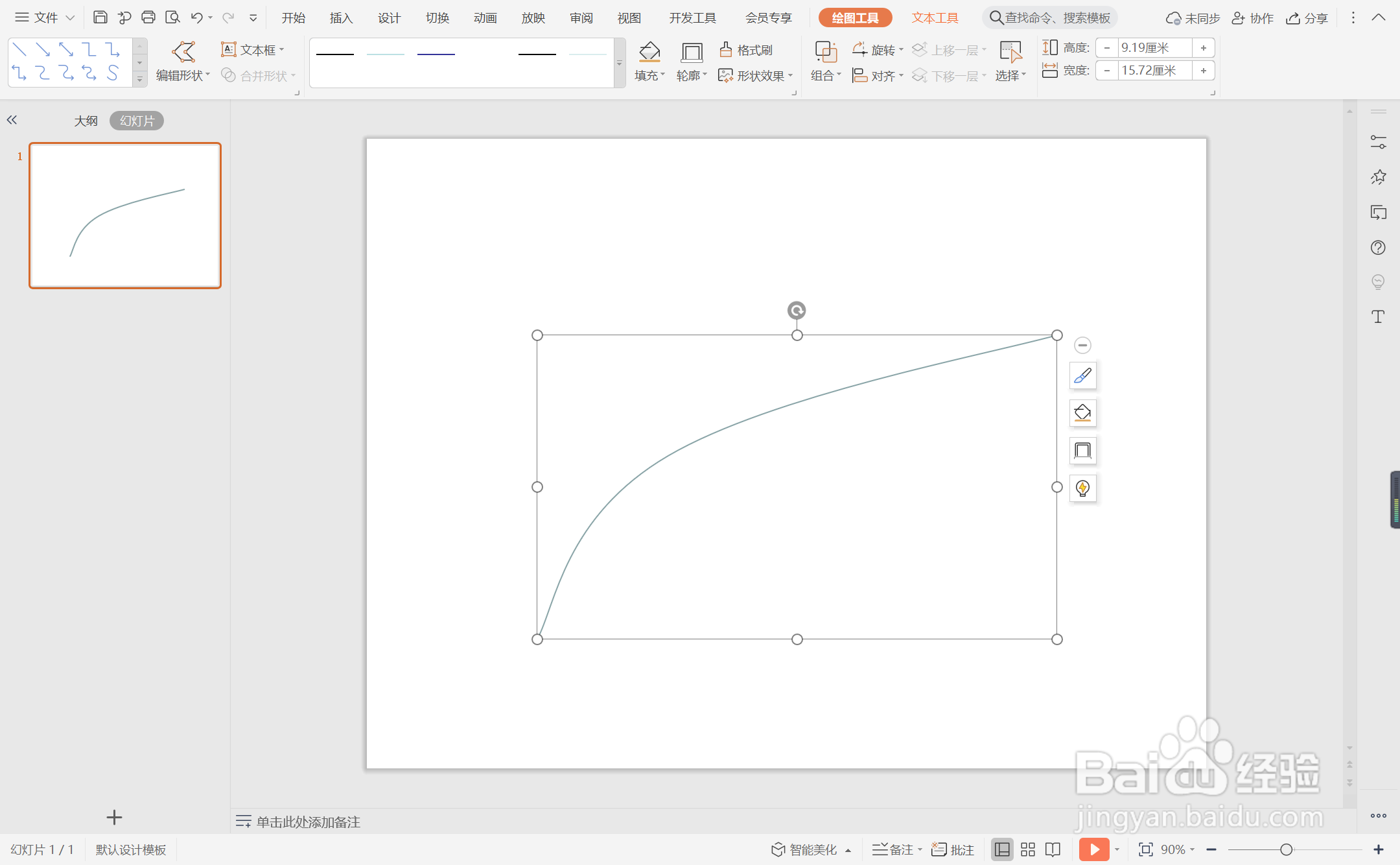
2、选中曲线,颜色填充为灰色,线条宽度设置为1.5磅。
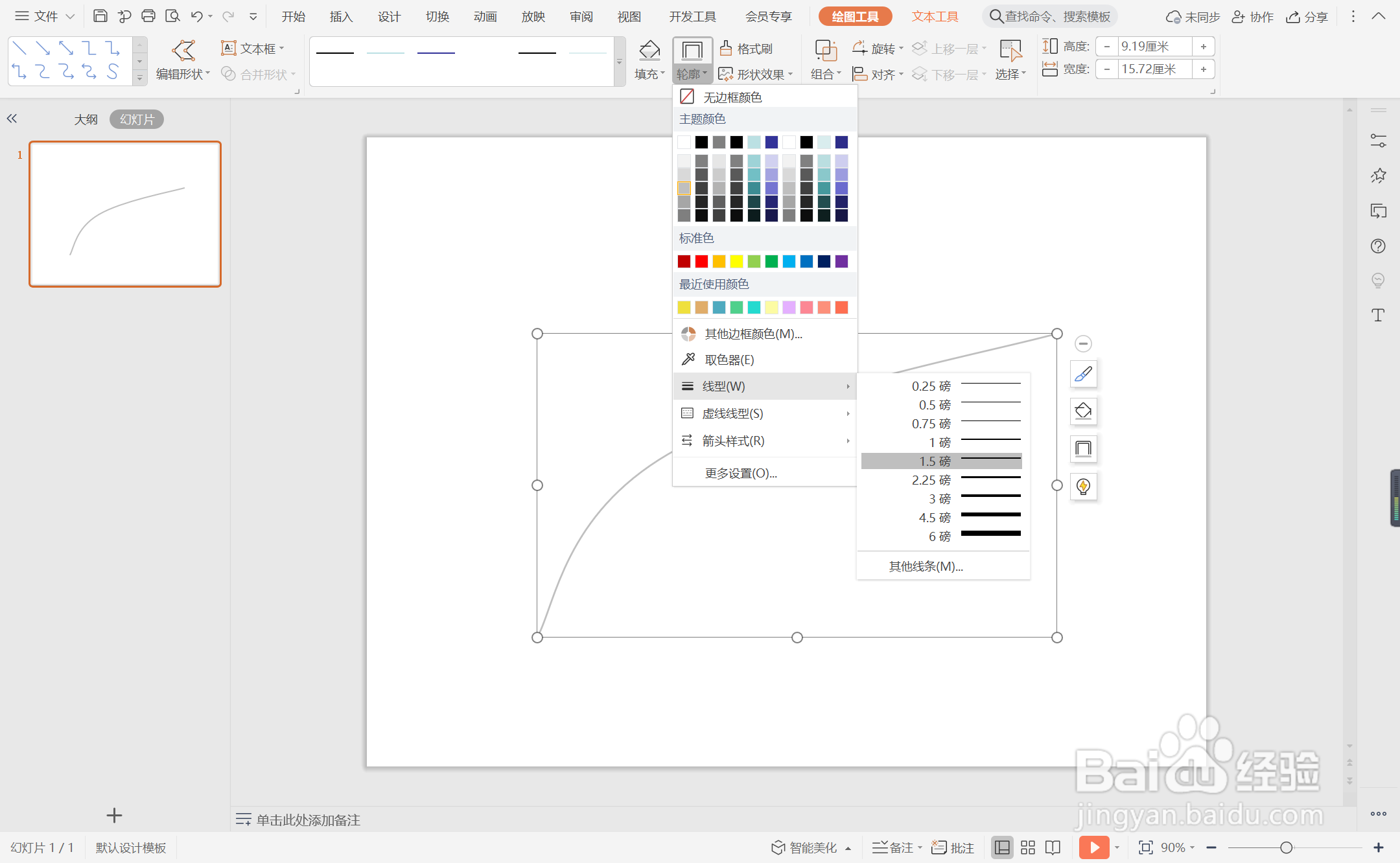
3、插入大小一致的圆形,均匀摆放在曲线上。
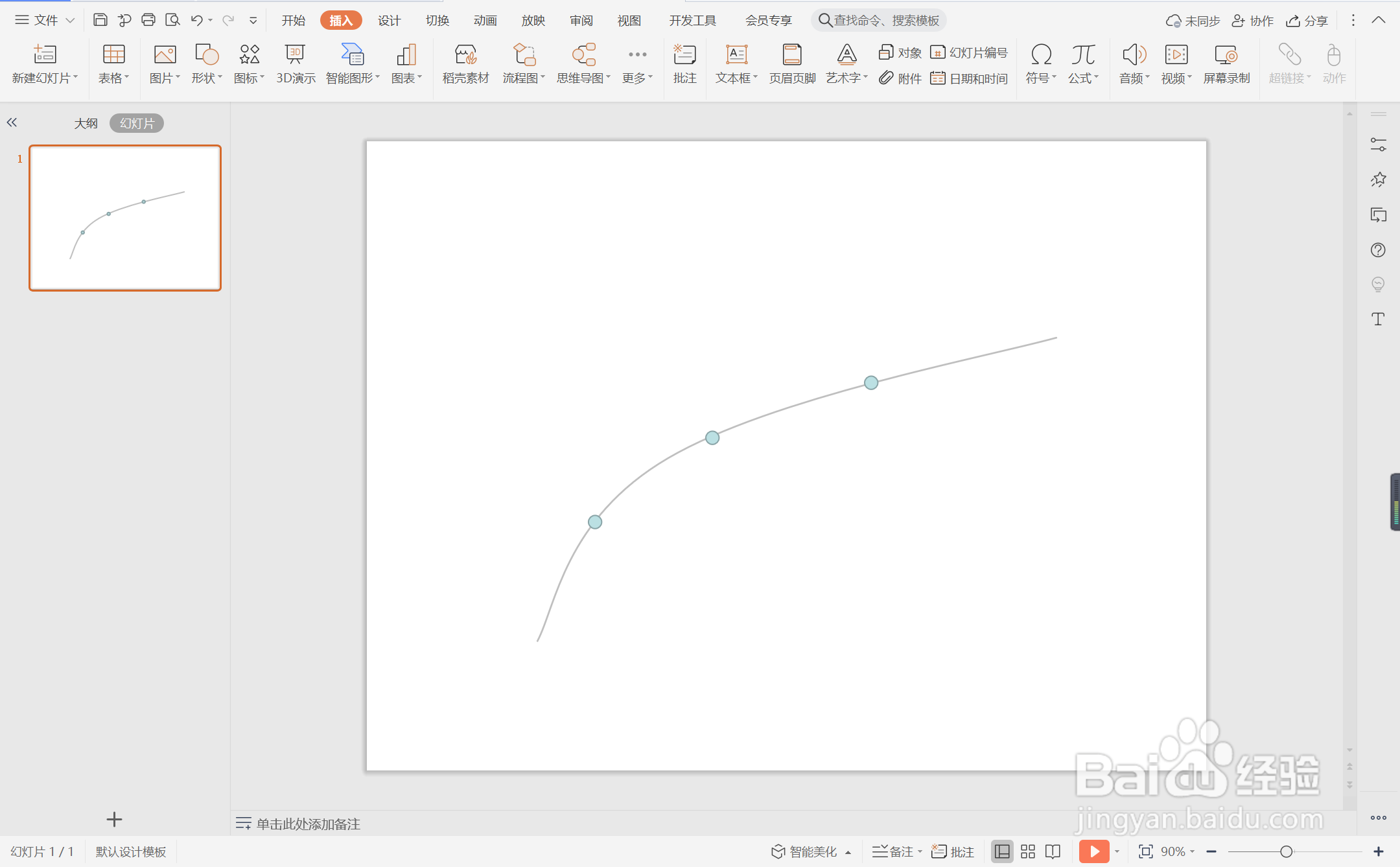
4、接着再插入大小一致的泪滴形,放置在圆形位置处。
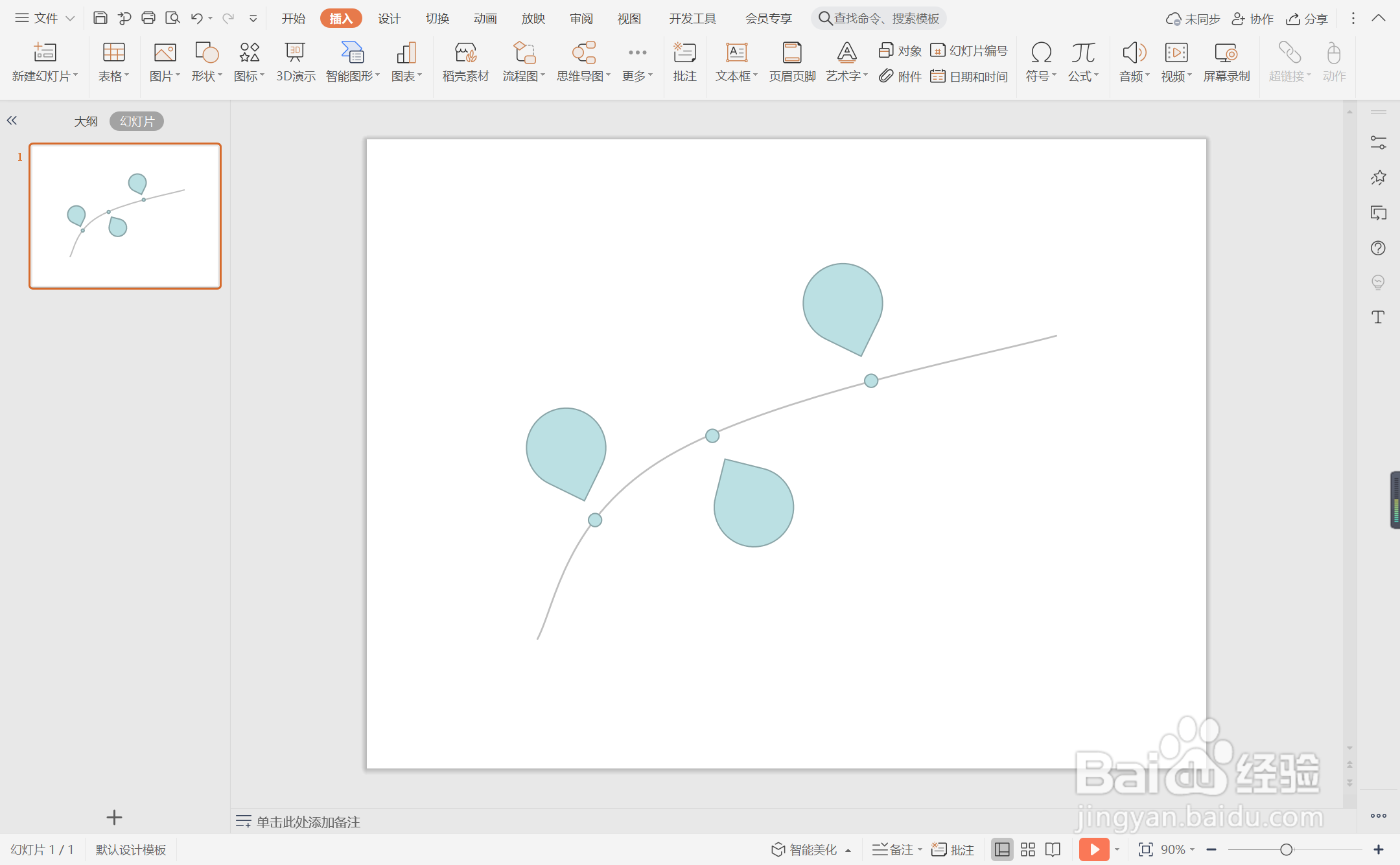
5、选中泪滴形,选择蓝色和紫色进行填充,并设置为无边框。
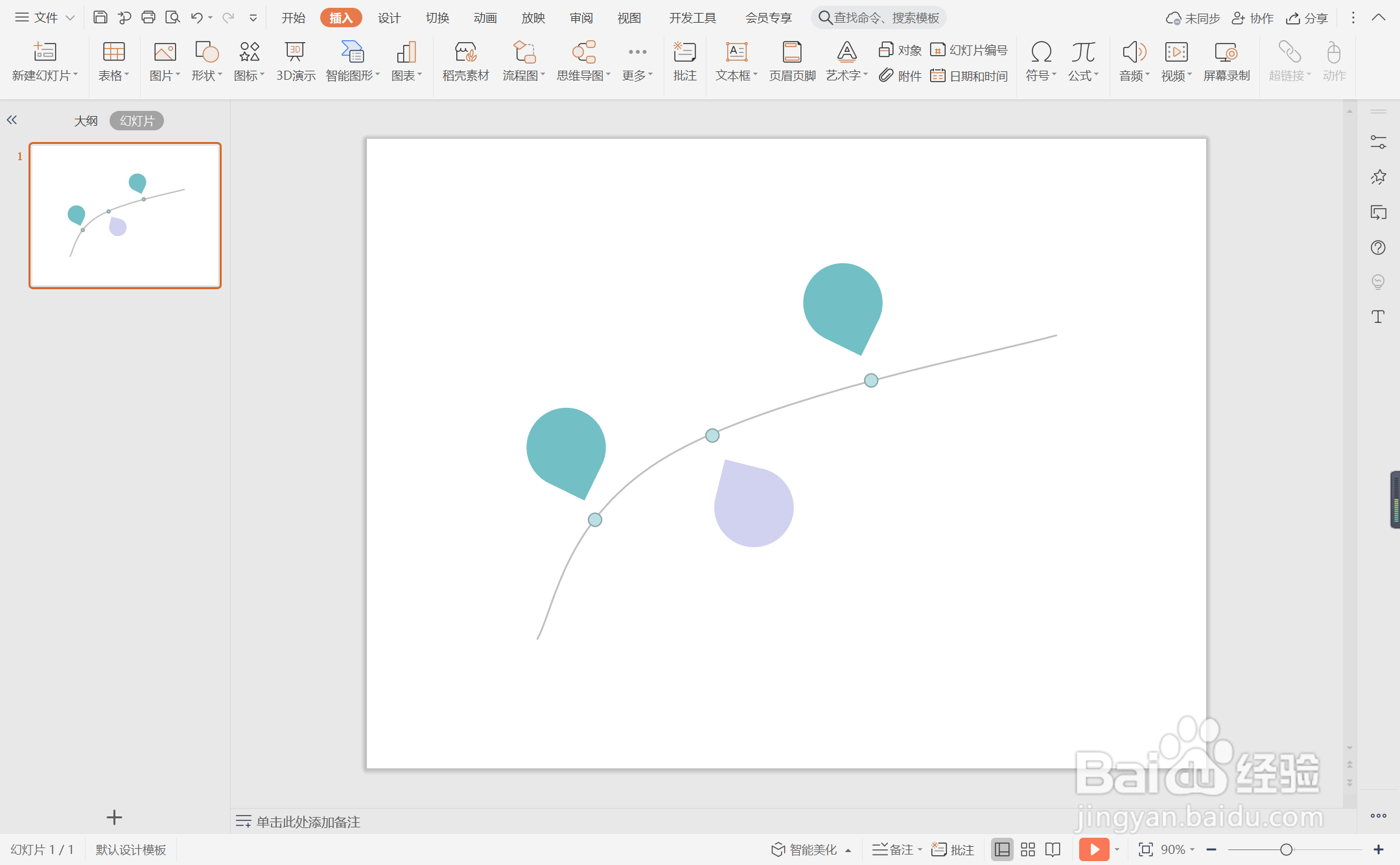
6、在泪滴形中输入时间,字体填充为白色,在泪滴形一侧输入相对应的事件,这样干净简洁型时间轴就制作完成了。